Uneori, ascunderea anumitor coloane într-o foaie de calcul Excel poate fi utilă: acest lucru poate face foile de calcul mai ușor de citit sau este posibil să aveți alte motive pentru a le ascunde. În orice caz, ascunderea coloanelor în excela este de fapt destul de ușor și implică doar câteva clicuri. Și dacă te hotărăști mai târziu, că vrei să-i vezi din nou? Este și mai ușor să le aduci înapoi.
Cuprins
- Cum să ascundeți coloanele în Excel
- Cum să afișați coloanele în Excel
Oricum, avem nevoile tale acoperite cu acest ghid. Continuați să citiți și vă vom arăta cum să ascundeți coloanele și cum să afișați coloanele în Excel într-o clipită.
Videoclipuri recomandate
Uşor
5 minute
Microsoft Excel
Un PC
Cum să ascundeți coloanele în Excel
Ascunderea coloanelor în Excel este destul de simplă și rapidă. Iată cum să o faci:
Pasul 1: Selectați coloana pe care doriți să o ascundeți. Acest lucru depinde de câte coloane doriți să ascundeți simultan:
Dacă trebuie să ascundeți doar o coloană: doar faceți clic pe litera antetului coloanei din partea de sus a coloanei dorite.
Dacă trebuie să ascundeți mai multe coloane simultan: faceți clic pe litera antetului coloanei din partea de sus a oricărei coloane dorite și apoi apăsați și mențineți apăsat butonul CTRL tasta de pe tastatură în timp ce faceți clic pe literele din titlul coloanei din restul coloanelor pe care doriți să le ascundeți.
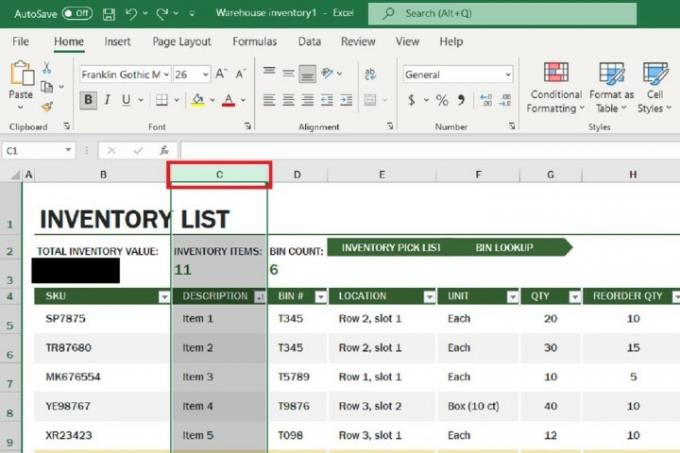
Pasul 2: Apoi faceți clic dreapta pe oricare dintre literele de antet ale coloanelor care sunt selectate. (Nu faceți clic dreapta în altă parte, ci doar faceți clic dreapta pe titlurile literelor. Dacă faceți clic în altă parte, va apărea un meniu diferit care nu va avea opțiunea de care aveți nevoie.)
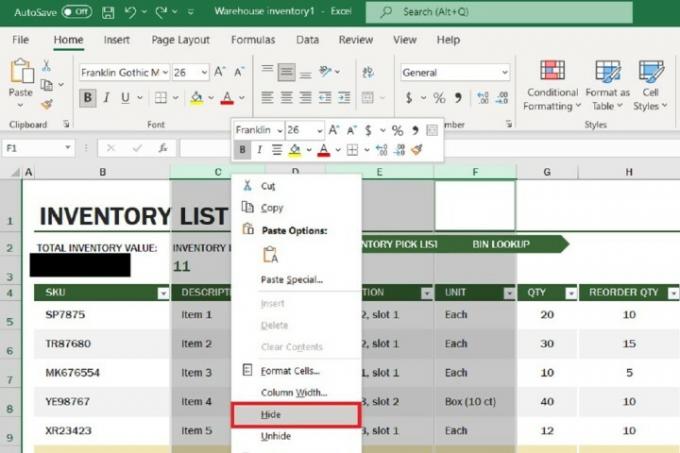
Legate de
- Cum să vă dezactivați contul de Instagram (sau să îl ștergeți)
- Cum să ștergi o pagină în Word
- Cum să partajați o imprimantă pe Windows
Pasul 3: Din meniul care apare, alegeți Ascunde.
Coloanele selectate ar trebui să fie acum ascunse pentru vedere.
Cum să afișați coloanele în Excel
Dacă sunteți gata ca coloanele dvs. ascunse să reapară în foaia de calcul, iată cum să afișați coloanele în Excel:
Pasul 1: Toate titlurile coloanei au margini care le separă de antetul coloanei următoare. Când o coloană este ascunsă, granița dintre coloanele care în mod normal se învecinează cu coloana ascunsă devine mai groasă și mai vizibilă. Treceți cu mouse-ul peste această linie până când vedeți că apar un set de săgeți negre care indică în direcții opuse și au un spațiu între ele. Aceste săgeți nu ar trebui să pară conectate între ele.
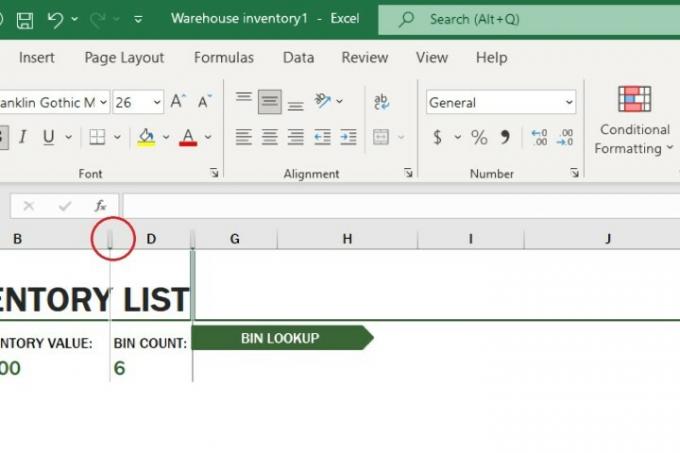
Pasul 2: Odată ce apar săgețile descrise în pasul anterior, faceți dublu clic pe linia de delimitare.
Coloanele dvs. cândva ascunse ar trebui să reapară automat. (Dacă ați ascuns mai multe coloane simultan, toate ar trebui să reapară în același timp, dar dacă nu, ar trebui să le puteți face să reapară pe rând făcând dublu clic pe fiecare dintre liniile de graniță respective.)
Pasul 3: Alternativ, puteți, de asemenea, să faceți clic dreapta pe aceeași linie de graniță (după ce apar acele săgeți) și va apărea un meniu. Din acel meniu, puteți alege Afișează. Coloanele dvs. ar trebui să reapară și cu această metodă. (Dacă ați ascuns mai multe coloane simultan, toate ar trebui să reapară în același timp, dar dacă nu, ar trebui să le puteți face să reapară pe rând făcând clic dreapta pe fiecare dintre liniile lor de frontieră respective și alegând Afișează.)
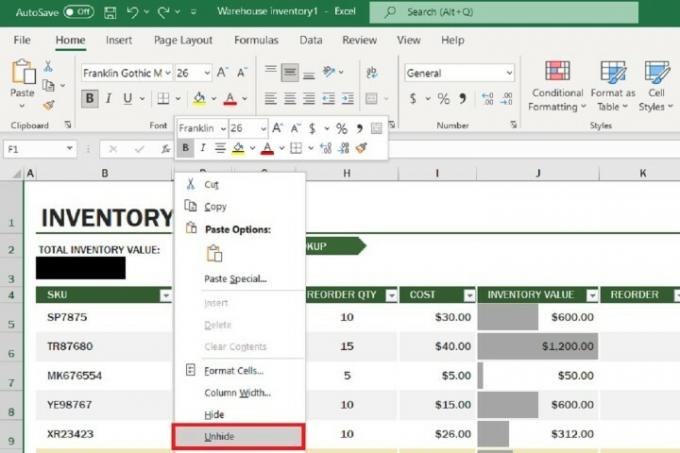
Pasul 4: Și dacă ascundeți o coloană și apoi imediat după aceea decideți că doriți să o ascundeți, puteți, de asemenea, să apăsați CTRL + Z pe tastatură și Excel o va anula automat și coloana dvs. va apărea din nou.
Recomandările editorilor
- Cum să reamintești un e-mail în Outlook
- Cele mai frecvente probleme Microsoft Teams și cum să le remediați
- Cum să exportați un document Word pe Kindle
- Cum să desenezi în Microsoft Word
- Cum să resetați din fabrică Windows 10 sau Windows 11
Îmbunătățește-ți stilul de viațăDigital Trends îi ajută pe cititori să țină cont de lumea rapidă a tehnologiei cu toate cele mai recente știri, recenzii distractive despre produse, editoriale perspicace și anticipări unice.




